Het is tijdrovend als u één grote video wilt uploaden of grote films naar uw iPhone wilt overbrengen. Zoveel mensen willen hun video's/films inkorten met een videosplitter, zodat ze hun video's gemakkelijk en snel kunnen uploaden/overdragen/back-uppen.
Hier laten we u zien hoe u video kunt splitsen met videosplitter op Mac / pc / iPhone / Android.
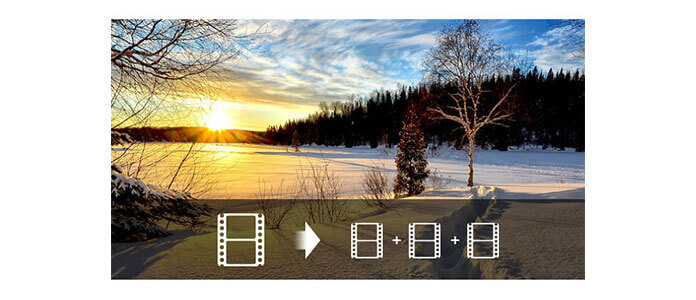
Er zijn veel videosplitters om je heen, maar je moet de beste en professionele vinden. Video Converter Ultimate is de beste keuze, omdat Video Converter Ultimate is niet alleen een video-omzetter, maar ook een video-trimmer, waarmee u video's / films nauwkeurig en gemakkelijk kunt splitsen. Laten we eens kijken hoe we video kunnen splitsen met Video Converter Ultimate. Gewoon downloaden en gratis proberen!
1 Installeer Video Converter Ultimate op de computer
Nadat je het op je Mac / pc hebt gedownload, moet je deze videosnijder installeren en vervolgens uitvoeren.
2Laad video's in de videosplitter
Wanneer u Video Converter Ultimate opent, kunt u er video's of videomappen aan toevoegen.

3Splits video's eenvoudig en snel
Kies een video en klik op de knop "Clip" om de video te splitsen. Je hebt twee keuzes om video's te knippen. De ene trekt aan de kleine driehoek om het deel te knippen wat je wilt, de andere stelt de starttijd en eindtijd in om je video te splitsen. Nadat je één video hebt geknipt, kun je dezelfde bewerking uitvoeren om andere te splitsen.
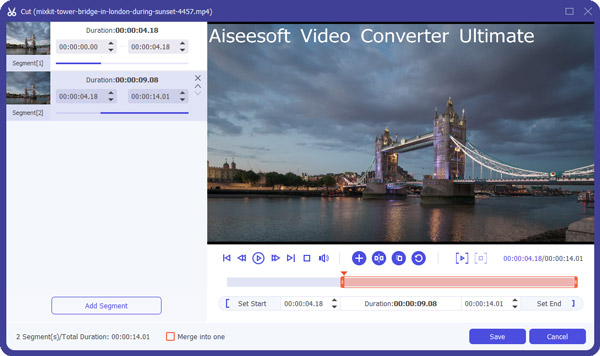
4Krijg moeiteloos videosegmenten
Nadat u uw video's heeft gesplitst, kunt u de segmenten in de hoofdinterface van deze videosplitser zien. En nu kun je op "Alles converteren" klikken om deze bijgesneden video's te krijgen.

Kijk, het is zo gemakkelijk en snel. Met Video Converter Ultimate kunt u nu geknipte video's overzetten naar uw iPhone, Android of andere draagbare apparaten om van uw films te genieten op weg naar school of op reis.
Naast het splitsen van video's, heeft Video Converter Ultimate nog meer geweldige functies voor u:
Bekijk deze videoshow voor meer functies over deze videosplitter.


Met steeds meer mensen die graag draagbare apparaten gebruiken, worden videosplitser-apps steeds belangrijker. Natuurlijk kun je gebruiken video-editors op Android of iPhone om video's te splitsen, omdat veel apps voor videobewerking een trimfunctie hebben. Maar hier vertellen we je vooral de enkele videosplitser-apps op iPhone / Android. Zij zijn:
Neem nu bijvoorbeeld Video Splitter voor Android om video gemakkelijk op je telefoon te knippen. Download het op Google Play.
1Installeer Videosplitter en open het op je telefoon
2 Laad grote video die u wilt splitsen of video opnemen
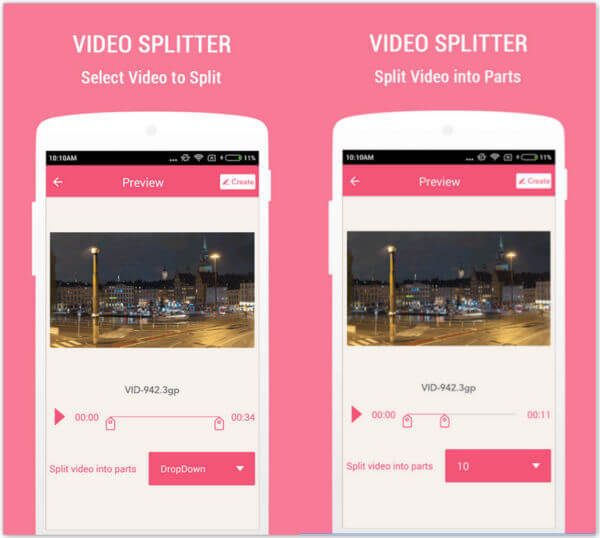
3Kies hoeveel video-onderdelen je wilt maken
4Sla uw videodelen op
Het is vrij eenvoudig om video op Android / iPhone te splitsen met videosplitser-apps. Doe het nu gewoon zelf!